Gõ tiếng Việt trong game Audition VTC Game
Làm thế nào để có thể gõ được tiếng Việt trong game Audition VN (VTC Game)?
- Hiện nay Audition VN đã cho phép bạn dùng nhiều phần mềm gõ tiếng Việt khác mà không giống như xưa phải buộc tải về Unikey Vista 2.0 hay Unikey beta 4.0,... Chỉ cần phiên bản Unikey dùng tốt cho hệ điều hành Windows trên máy của bạn là có thể sử dụng được trong game.
- Ngoài Unikey ra còn có các phần mềm khác tương tự cũng có thể dùng để gõ được tiếng Việt trong game như EVKey, OpenKey.
- Theo đánh giá của chúng tôi thì:
+ OpenKey dễ sử dụng cho game nhất vì không cần phải chạy với quyền quản trị viên trên Windows 10.
+ EVKey sẽ lý tưởng khi sử dụng với nhiều game và công việc khác nhưng sẽ mất thời gian thiết lập ban đầu một chút, sẽ có bài viết hướng dẫn các bạn dùng bộ gõ tiếng Việt này trong thời gian tới.
KEYBOARD LANGUAGE
Đầu tiên, chưa hẳn nghĩ đến các phần mềm bộ gõ tiếng Việt. Từ Windows 7 trở về sau đã được hỗ trợ tích hợp bộ phím tiếng Việt riêng tuy chưa thực sự tốt nhưng vẫn có thể dùng trong Audition.
Với ngôn ngữ phím trên Windows (ENG, VIE,...) bạn có thể dùng nó mà không cần dùng đến bất kì bộ gõ tiếng Việt nào khác trong Audition.
Trước tiên, hãy kết thúc phần mềm bộ gõ tiếng Việt khác (xem lại cách kết thúc phần mềm ở trên) hoặc chuyển từ V => E (tiếng Việt sang tiếng Anh).
Hoặc
Chúng ra có thể chọn VIE (Vietnamese QWERTY) như ảnh bên dưới.
Ở bộ gõ này sẽ phải sử dụng kiểu gõ khác, kiểu gõ này tương tự kiểu gõ VNI:
1 = ă
2 = â
3 = ê
4 = ô
5 = Huyền ( ̀ )
6 = Hỏi ( ̉ )
7 = Ngã ( ̃ )
8 = Sắc ( ́ )
9 = Nặng ( ̣)
0 = đ
UNIKEY
- Đối với phần mềm phổ biến như Unikey để sử dụng cho game và các ứng dụng khác trên Windows 10 cần thực hiện các bước sau:
Bước 2: Bỏ chế độ khởi động cùng hệ thống (Windows) và kết thúc Unikey cũ.
(Nếu không có Unikey nào đang chạy thì bỏ qua bước này).
Lưu ý: Nếu các bạn đang sử dụng bộ gõ khác cũng có thể tham khảo và làm tương tự.
- Hãy nhìn vào góc hiển thị ngày giờ, nếu bạn không thấy icon (biểu tượng) của Unikey có thể click chuột trái vào mũi tên để mở rộng khay biểu tượng (tray icon).
- Click chuột phải vào biểu tượng Unikey trên Taskbar (góc hiển thị ngày giờ).
- Chọn “Bảng điều khiển…”. Hoặc có thể ấn tổ hợp phím Ctrl + Shift + F5 mà không cần phải click gì cả.
- Tiếp đó click chọn vào “Mở rộng”.
- Bỏ chọn “Khởi động cùng Windows”. Sau đó chọn “Kết thúc”.
- Nếu thiết lập Unikey trên máy tính của bạn không khởi động cùng Windows thì có thể chọn “Kết thúc” Unikey đang chạy bằng cách click chuột phải vào icon chọn “Kết Thúc”.
Bước 3: Sử dụng Unikey mới.
- Click chuột phải vào Unikey trên máy bạn đã cài đặt. Chọn “Run as Administrator” (chạy với quyền quản trị viên).
- Click chuột phải vào biểu tượng Unikey trên Taskbar (góc hiển thị ngày giờ), di chuyển chuột đến “Bảng mã khác” và chọn vào “Vietnamese locale CP 1258”. Đồng thời hãy chú ý và thiết lập ENG (hệ điều hành Windows 7 là EN) đối với ngôn ngữ bàn phím của Windows.
Lúc này bạn có thể dùng Unikey để gõ được tiếng Việt trong game Audition rồi.
Ấn vào như ảnh trên và chọn ENG.
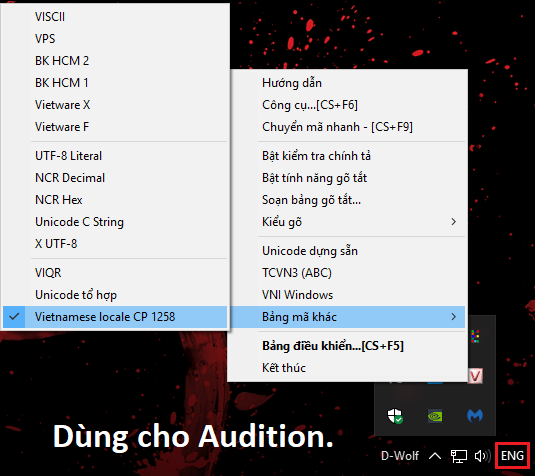
Hoặc
( Để mở bảng điều khiển Unikey như bên trên chọn “Bảng điều khiển…”.
Hoặc có thể ấn tổ hợp phím Ctrl + Shift + F5).
- Để gõ được tiếng Việt trên các ứng dụng khác hãy chọn bảng mã “Unicode dựng sẵn”.

Hoặc
( Để mở bảng điều khiển Unikey như bên trên chọn “Bảng điều khiển…”.
Hoặc có thể ấn tổ hợp phím Ctrl + Shift + F5).
- Đừng quên chuyển E sang V để gõ được dấu với Unikey nhé!

Thế là việc thiết lập bộ gõ tiếng Việt - Unikey đã xong và có thể sử dụng vô tư nếu bạn thực hiện đúng theo hướng dẫn trên.
EVKEY
Ở hướng dẫn này chỉ tập trung vào việc sử dụng trong game Audition VN.
Bước 1: Bỏ chế độ khởi động cùng hệ thống (Windows) và kết thúc Unikey hoặc bộ gõ tiếng Việt khác đang sử dụng.
(Tham khảo hướng dẫn đối với Unikey ở trên, nếu không có Unikey hoặc bộ gõ tiếng Việt khác nào đang chạy có thể bỏ qua bước này).
Bước 2: Tải về. (ấn vào đây nếu không biết cách tải EVkey từ trang chủ)
Bước 3: Sử dụng EVKey.
1. Mục điều khiển:
- Kiểu gõ: tùy chọn theo thói quen sử dụng.
- Bảng mã:
+ Unicode: dành cho hầu hết các ứng dụng trong Windows.
+ Vietnamese locale CP 1258: dùng riêng cho Audition VTC Game.
2. Thẻ cơ bản:
Cũng giống như Unikey, ở thẻ này không quan trọng cho Audition lắm cho nên hãy tùy chọn theo thói quen sử dụng.
Lưu ý: tính năng kiểm tra chính tả, khôi phục phím với từ sai, sửa lỗi dấu có thể làm chậm việc hiển thị phím gõ nên cân nhắc trước khi chọn.
3. Thẻ phím tắt: phím tắt chuyển bảng mã rất quan trọng cho game Audition VN mà trên các phần mềm bộ gõ tiếng Việt khác chưa có.
Ở đây tôi chọn như ảnh bên dưới. Với Ctrl + F1 là bảng mã Unicode và Ctrl + F4 là bảng mã Vietnamese locale CP 1258.
Lưu ý: Nếu bạn không biết sử dụng phím tắt như thế nào.
- Ctrl + F1: giữ phím Ctrl và ấn tiếp F1.
- Đối với phím trên một số laptop (như ảnh bên dưới) để ấn được F1...F12 cần phần ấn giữ Fn trước F1...F12.
Các phím tắt khác tùy theo nhu cầu sử dụng và các phím tắt đã có trên máy tính mà chọn phù hợp với bạn.
4. Thẻ hệ thống:
- Cần chọn “Chạy với quyền admin”.
- Nếu bạn muốn phần mềm luôn ở phiên bản mới nhất hãy chọn “Kiểm tra cập nhật lúc khởi động”.
- Các tùy chọn còn lại tùy vào nhu cầu sử dụng.
Kết thúc các thiết lập hãy chọn Lưu để xác nhận.
- Trước khi sử dụng EVKey cho Audition hay bất cứ ứng dụng nào khác hãy đảm bảo ngôn ngữ bàn phím là ENG.
- Nếu không phải ENG (English - United State) hãy chuyển ngôn ngữ bàn phím sang ENG (English - United State).
(EN với hệ điều hành Windows 7)
- Với phím tắt chuyển bảng mã của EVKey bạn có thể dễ dàng chuyển bảng mã cho Audition và các ứng dụng khác với nhau một cách nhanh chóng.
- Đừng quên chuyển E sang V để gõ được dấu với EVKey nhé!
(Bài viết sẽ còn được cập nhật tiếp…)
Bài viết được thực hiện bởi:
